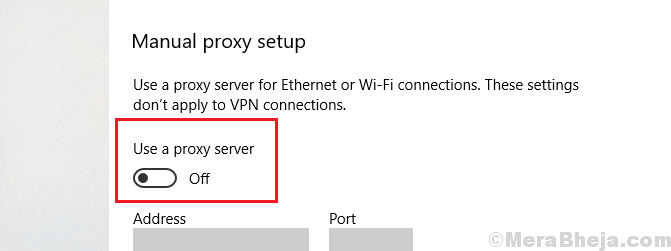Ispravljeno - Antivirus blokira iste datoteke u sustavu Windows: - Drži li vaš antivirusni softver blokadu datoteka koje, u što ste potpuno sigurni, nisu prijetnje vašem sustavu? Tražite li pravo rješenje? Ne lutajte više, na pravom ste mjestu. Postavke vašeg antivirusnog softvera mogu biti postavljene na takav način da ne dopuštaju pokretanje potencijalnih prijetnji u vašem sustavu. U mom slučaju, kada sam pokušao sastaviti svoj cpp program, K7 Security, koji je moj trenutni antivirusni softver, nastavio je blokirati .exe generirana datoteka, takva da nisam mogao vidjeti izlaz. Ako se suočite s bilo kojim takvim problemom, sletjeli ste na pravo mjesto. Krenimo, hoćemo li?
KORAK 1
- Cpp kod koji sam pokušao sastaviti nalazi se na sljedećem snimku zaslona.
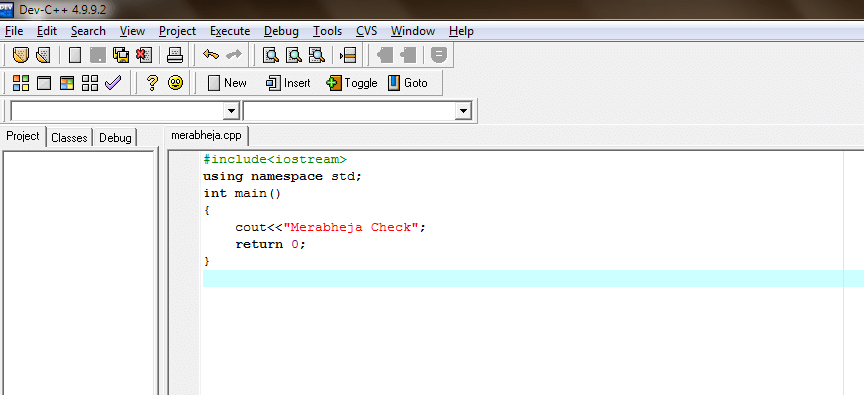
KORAK 2
- Kad sam kliknuo na Sastavite i pokrenite Opcija, moj je antivirus izgovorio sljedeće upozorenje Pronađen visok sigurnosni rizik i nastavio blokirati exe datoteku koju je generirao cpp prevodilac. Nije važno koliko puta pokušavate sastaviti, uvijek će vam pokazati ovu pogrešku ako ručno ne izuzmete. Čitajte dalje da biste naučili kako to učiniti.
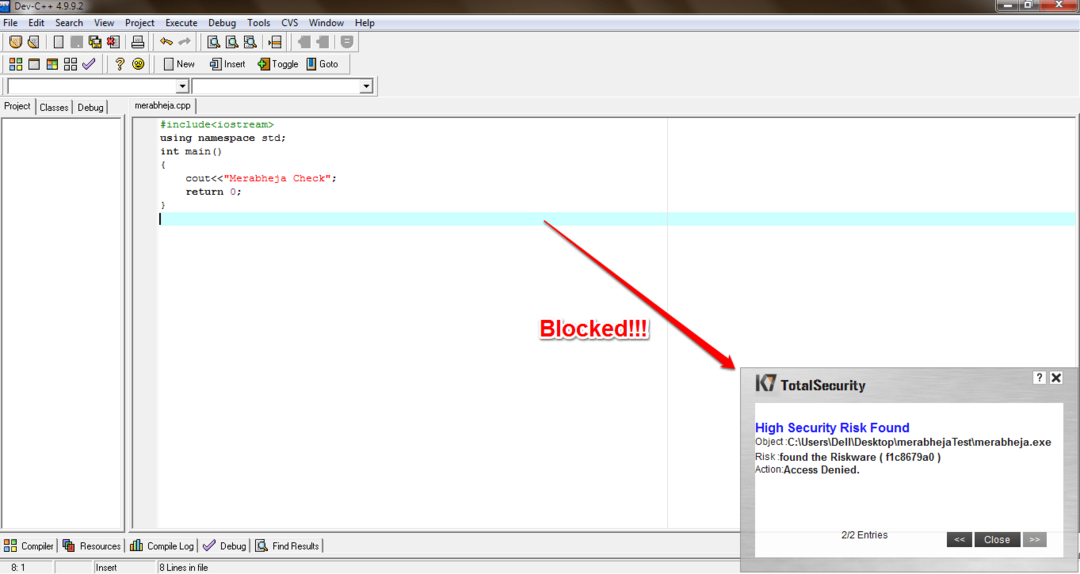
KORAK 3
- Otvorite svoj antivirusni softver. Moja je zaštita K7. Kliknite na Postavke. Pronađite i kliknite odjeljak koji kaže Antivirus i antispyware. Ako u vašem antivirusnom softveru nema takvog odjeljka, potražite sličnu opciju.
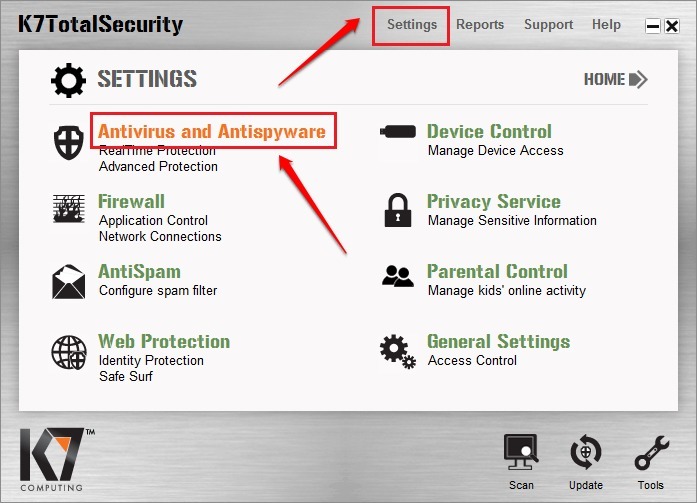
KORAK 4
- Sljedeći je zadatak pronaći vezu ili gumb koji kaže Kliknite ovdje za upravljanje izuzimanjima.
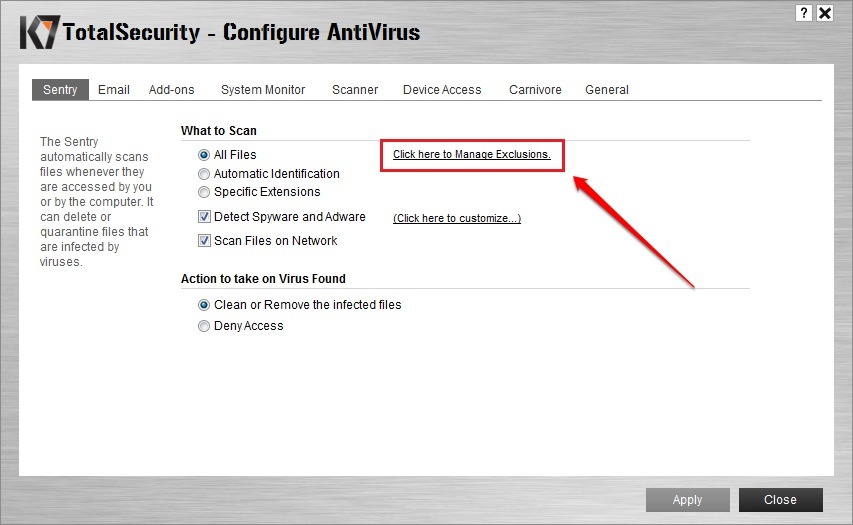
KORAK 5
- U novootvorenom prozoru kliknite na Dodaj unos opcija.
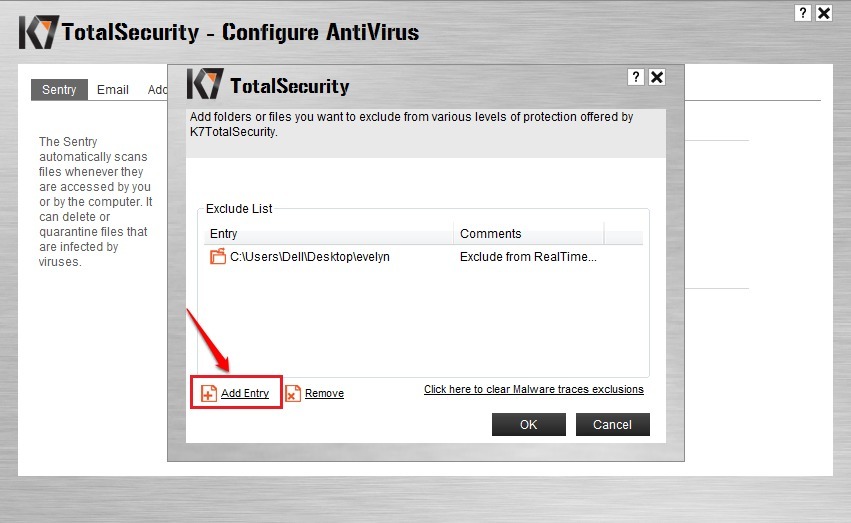
KORAK 6
- U sljedećem koraku moći ćete dodati mapu u kojoj će se stvoriti vaša exe datoteka. Za to kliknite na Dodaj mapu i potražite mapu da biste je dodali na popis.
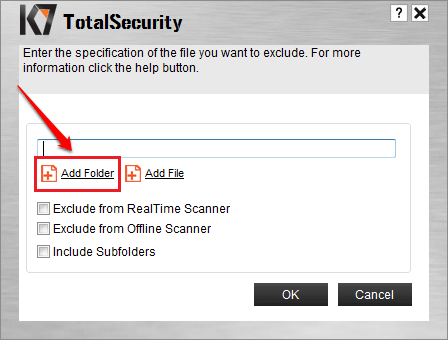
KORAK 7
- Nakon što dodate mapu u kojoj će se generirati vaša exe datoteka, možete pritisnuti U redu gumb i izađi.
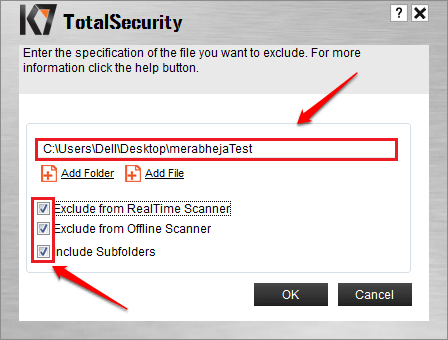
KORAK 8
- Pokušajte ponovo sastaviti program. Ovaj put exe datoteka otvorila bi se bez ikakvih problema.

Ova metoda nije primjenjiva samo na exe datoteke. Primjenjuje se na bilo koju datoteku ili mapu. Jednostavno morate dodati odgovarajuću datoteku ili mapu na popis izuzeća, to je sve. Nadam se da vam je članak bio koristan. Ako sumnjate u bilo koji od koraka, javite nam, rado ćemo vam pomoći. Pratite još trikova, savjeta i hakova.